级联报表和即席网格
可以基于即席网格或 Smart Slice 查询,为报表中一个或多个维的任意成员或所有成员创建单独的报表。
然后,可以跨 Excel 工作簿中的工作表单独级联这些报表。对于在报表设计器中创建的报表,还可以在 PowerPoint 演示文档中跨幻灯片级联报表。根据需要创建工作表或幻灯片来满足所有报表。
云数据源类型:Oracle Essbase、Planning、Planning 模块、Enterprise Profitability and Cost Management、Financial Consolidation and Close、自由形式、Tax Reporting
内部部署数据源类型:Oracle Essbase 和 Oracle Hyperion Financial Management
级联的报表中包含公式、注释和其他文本、Smart Slice 函数网格、图表、表以及滑块。
仅适用于 Essbase 和云 EPM 标准模式应用程序:多网格工作表支持级联。
有关其他准则,请参阅“级联准则”。
视频
| 目标 | 观看此视频 |
|---|---|
|
了解在连接到 Oracle Fusion Cloud Enterprise Performance Management 时如何级联。 |
要级联即席网格或 Smart Slice 报表:
-
在工作表上打开即席网格或 Smart Slice 报表。
-
在 Essbase 功能区或数据提供程序即席功能区(例如 Planning 即席)中,选择级联,然后选择下列选项之一:
-
选择同一工作簿可使用当前工作簿
-
选择新工作簿可使用新工作簿
-
选择不同工作簿可将每个报表级联到另一工作簿
-
-
在选择级联成员中,单击每个维旁边的
 启动成员选择,然后从每个维中选择要创建报表的成员。
启动成员选择,然后从每个维中选择要创建报表的成员。将为所选的每个成员生成一个报表。在对话框左下角会显示一条消息,指示要生成的报表数。
在下面的示例对话框中,选择了 "Product" 和 "Scenario" 维的成员。对于 Product 和 Scenario,在成员选择中选择成员后,会向成员名称应用引号。对于 Market 维,因为成员选择未启动并且未选择成员,所以不会应用引号。对话框底部的消息指示将生成四个级联的工作表。
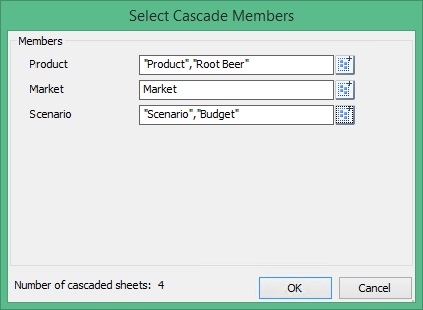
提示:
要在选择级联成员对话框中手动键入成员名称,必须将成员名称括在引号中(这是最佳做法)。这同时应用于包含单个名称的成员名称和包含逗号 (
,) 的成员名称。例如,要选择名为 "Laptops" 的成员和名为 "Tablets, Smartphones" 的成员,请键入:"Laptops","Tablets, Smartphones"另外,请使用逗号分隔各个成员名称,如示例所示。
注:
在选择级联成员对话框中,JAWS 朗读该对话框内容时不会读出“级联工作表数”标签以及该数值。在 JAWS 中,转至 Utilities(实用程序),依次选择 Settings(设置)、User(用户)、Screen echo(屏幕回显)和 Echo all text(回显所有文本)。
-
单击确定,开始级联。
根据此前的级联选择,将在当前工作簿的单独工作表中或在新工作簿中创建结果报表。每个工作表标签将以其包含的报表的维和成员来命名。单击工作表标签可查看报表。
要查看所有工作表的列表,请右键单击 Excel 左下角的向左或向右箭头:
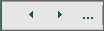
在使用 "Product"、"Market" 和 "Scenario" 维的示例中,创建了以下报表:
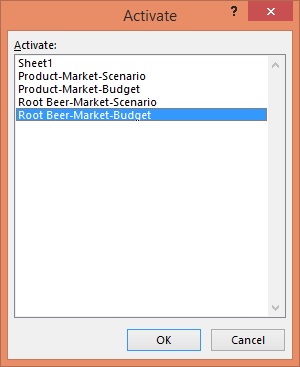
要显示特定报表,请在列表中选择该报表,然后单击确定。
级联准则
-
工作表标签命名取决于您的级联选定项和生成的工作表数量。Excel 使用所选维名称的前 30 个字符创建每个工作表名称,无论维名称有多长。如果长度超过 30 个字符,则使用前 28 个字符并附加
~n,其中n是唯一编号(1、2、3…)。 -
最佳做法是不在维名称、成员名称或别名中使用以下任何特殊字符:
{ } ( ) [ ] @ \ . - = < + ' " _ | -
由于 Oracle Smart View for Office 和 Excel 都存在内存限制,因此对于大型网格和大量结果工作表,级联可能会非常慢。级联时,请谨记以下事项:
-
级联具有大量成员的报表可能会导致 Excel 挂起或终止。
-
级联结果上限约为 200 个工作表。结果超过 200 个工作表可能会导致 Excel 挂起或终止。Oracle 建议级联的工作表少于 200 个。
-
-
在 Smart View 中启用扩展后,级联包含大量成员的报表可能会导致 Excel 停止响应。您可以在 Smart View 选项对话框中的扩展选项卡上禁用已安装的任何扩展。禁用后,重新启动 Excel 并重复级联操作。